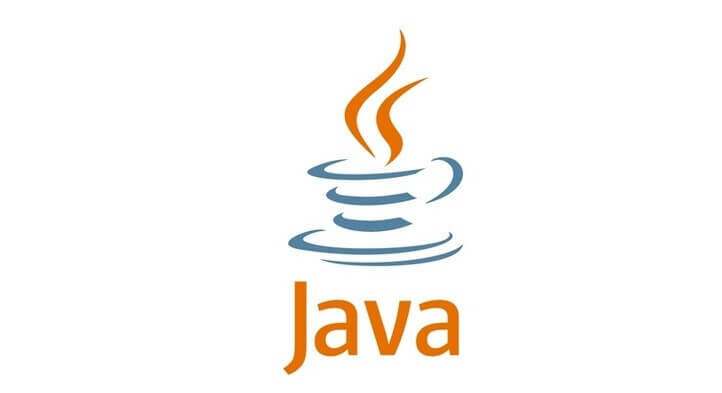
Ši programinė įranga leis jūsų tvarkyklėms veikti ir veikti, taip apsaugant jus nuo įprastų kompiuterio klaidų ir aparatūros gedimų. Dabar patikrinkite visus tvarkykles atlikdami 3 paprastus veiksmus:
- Atsisiųskite „DriverFix“ (patikrintas atsisiuntimo failas).
- Spustelėkite Paleiskite nuskaitymą rasti visus probleminius vairuotojus.
- Spustelėkite Atnaujinti tvarkykles gauti naujas versijas ir išvengti sistemos sutrikimų.
- „DriverFix“ atsisiuntė 0 skaitytojų šį mėnesį.
Kaip galbūt žinote, buvo išleistas naujas „Java“ atnaujinimas su naujomis saugos funkcijomis. Nors šios saugos funkcijos apsaugo jūsų „Windows 10“, „8“ ar „Windows 8.1“ sistemą, naują naujinimą galite rasti gana įtemptas ir erzinantis, nes galite gauti įvairių iššokančių pranešimų ar įspėjimų, kuriuose prašoma leidimų norint paleisti arba blokuoti programas, procesus ar tinklalapius.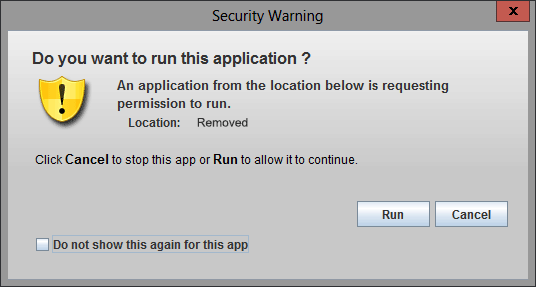
Žinoma, ši apsauga yra labai rekomenduojama, ypač pradinio lygio ar įprastiems „Windows 10“ / „Windows 8“ / „Windows 8.1“ vartotojams, nes tokiu būdu galite saugiai įdiegti ar paleisti programas ar naršyti įvairiuose internete platformos. Bet, jei esate patyręs vartotojas ir jums atsibodo tas pats
- TAIP PAT SKAITYKITE: Jūsų kompiuteris pažeistas: kaip pašalinti įspėjimą
Kaip galite išjungti iššokantįjį langą „Įspėjimas apie saugumą“? Na, tai gana lengva, nes reikia pakeisti tik kai kuriuos „Java“ sistemos pakeitimus. Tačiau prieš ką nors pakeisdami, atminkite, kad geriausia yra apsaugoti kompiuterį taikant visas įmanomas saugos funkcijas. Taigi atlikite žemiau pateiktus veiksmus tik tuo atveju, jei esate patyręs vartotojas ir tik tada, jei žinote, ką darote ir su kuo susiduriate. Bet kokiu atveju, jūs galite įjungti „Java“ saugos funkciją atlikdami tuos pačius veiksmus iš toliau, todėl šį vadovą taip pat galima naudoti norint atšaukti šią operaciją.
Kaip išjungti „Java“ saugos įspėjimo iššokantįjį langą sistemoje „Windows 10“, 8
- Atviras „Java“ nustatymai valdymo skydelyje.
- Iš ten pasirinkite Išplėstinė skirtuką.
- Iš rodomų parinkčių sąrašo išplėskite Saugumas vienas.
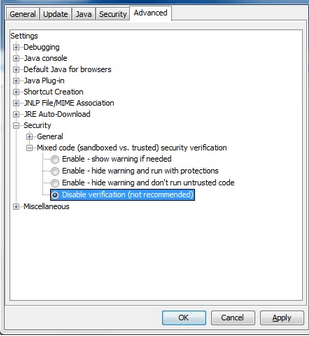
- Dalyje Sauga spustelėkite Mišrus kodas ir patikrinkiteIšjungti patvirtinimą" dėžė.
- Tada išplėskite Įvairūs parinktį ir įjunkiteRodyti mišrų turinį" dėžė.
Iš naujo paleiskite kompiuterį ir patikrinkite, ar problema išlieka. Tokiu atveju laikinai išjunkite antivirusinę programinę įrangą. Kartais antivirusiniai įrankiai gali užblokuoti „Java“ diegimą, o išjungus saugos sprendimą - tai gali padėti.
Jei problema išlieka, pabandykite paleisti SFC nuskaitymą. Paleiskite naują komandų eilutės langą, įveskite sfc / scannow, paleiskite komandą, palaukite, kol nuskaitymo procesas bus baigtas, tada paleiskite kompiuterį iš naujo.

Štai ir viskas, taip galite lengvai išjungti „Java Security Warning“ iššokantįjį langą „Windows 10“, „8“ ir „Windows 8.1“. Jei turite kuo pasidalinti mums arba jei jums reikia papildomos pagalbos, susijusios su šia tema, nedvejokite ir naudokite komentarų lauką iš apačios, nes mes jums padėsime kuo greičiau įmanoma.
Susijusios istorijos, kurias reikia patikrinti:
- Antivirusinė be klaidingai teigiamų įspėjimų: 5 geriausi „Windows 10“ sprendimai
- „Šio tipo failai gali pakenkti jūsų kompiuteriui“ „Chrome“ įspėjimas [FIX]
- Pranešimų apie aptiktą kenkėjišką „Windows Defender“ imamasi veiksmų sprendimas
![Kaip sukurti nešiojamą programinę įrangą sistemoje „Windows 10“ [EASY WAY]](/f/b0c1551e6c83420873b830bc2a981d8b.jpg?width=300&height=460)

